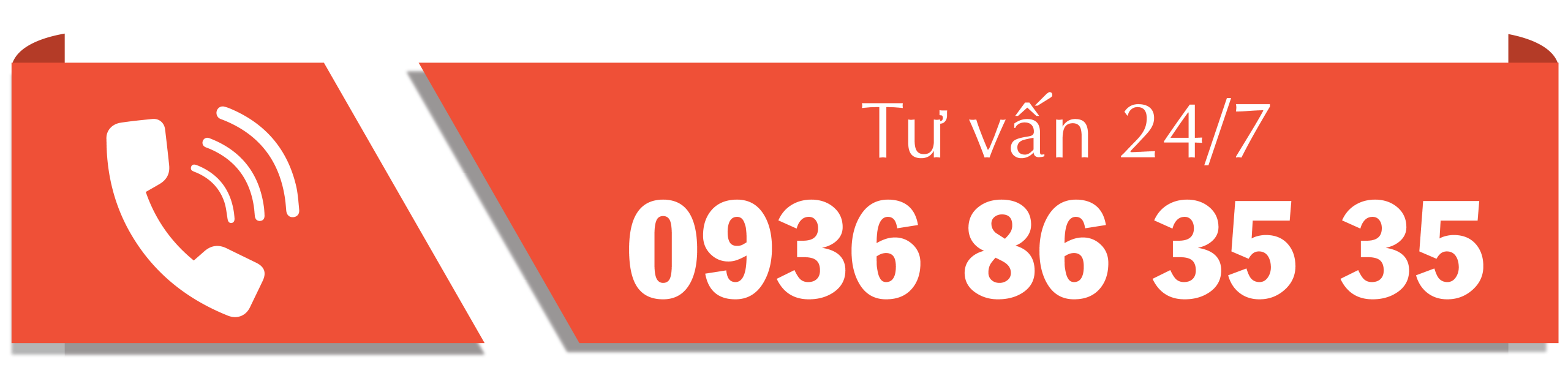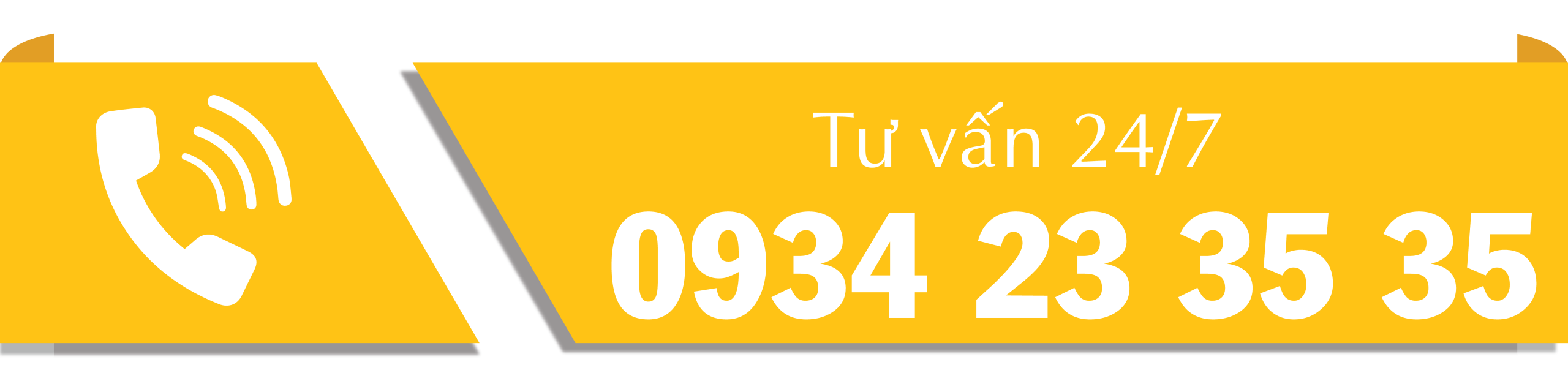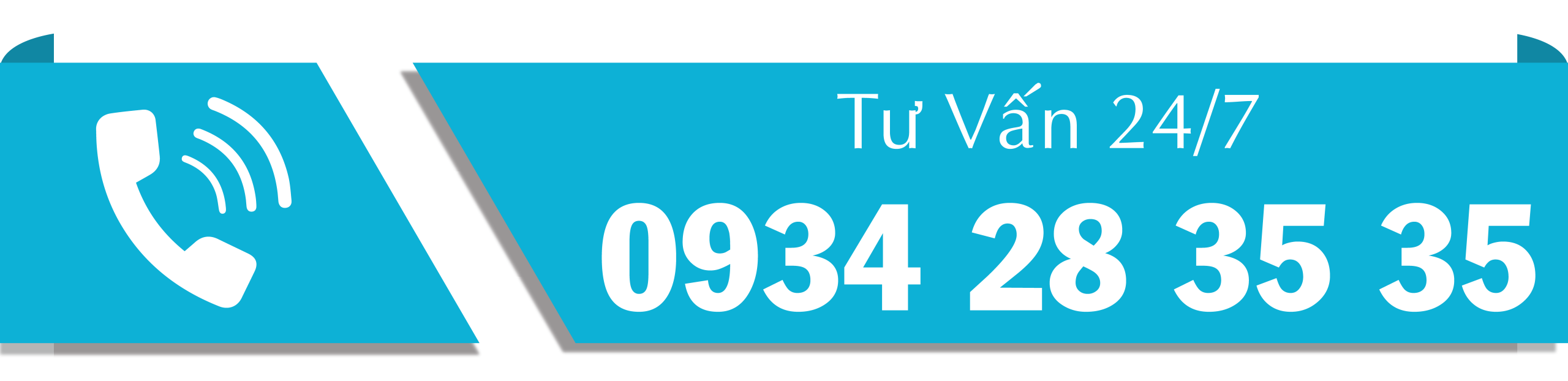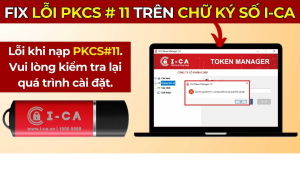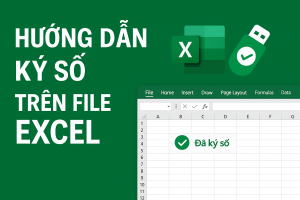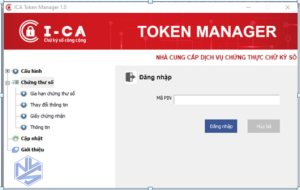Hướng Dẫn Khắc Phục Lỗi PKCS #11 Trên Chữ Ký Số I-CA Hiệu Quả
Khi sử dụng chữ ký số I-CA, người dùng có thể gặp thông báo lỗi: “Lỗi khi nạp PKCS #11, vui lòng kiểm tra lại quá trình cài đặt”. Đây là lỗi phổ biến liên quan đến quyền truy cập trong hệ thống Windows. Bài viết này sẽ hướng dẫn bạn cách khắc phục lỗi PKCS #11 một cách chi tiết và hiệu quả.
Nguyên Nhân Gây Ra Lỗi PKCS #11
Lỗi PKCS #11 thường xuất hiện do:
- Phần mềm quản lý chứng thư số chưa được cài đặt đúng cách.
- Quyền truy cập của dịch vụ LOCAL SERVICE chưa được thiết lập đầy đủ trong Registry.
- Phiên bản phần mềm Token Manager đã lỗi thời hoặc không tương thích.
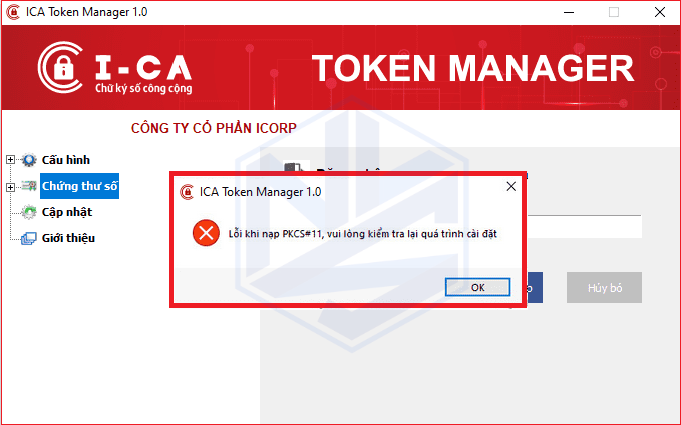
Hướng Dẫn Khắc Phục Lỗi PKCS #11
Bước 1: Mở Registry Editor
- Nhấn tổ hợp phím Windows + R để mở hộp thoại Run.
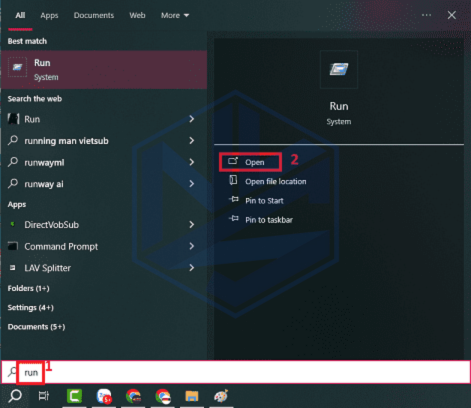
- Nhập regedit và nhấn OK để mở Registry Editor.
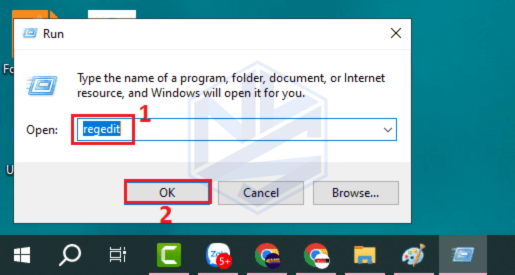
Bước 2: Điều Hướng Đến Thư Mục Calais
- Trong Registry Editor, điều hướng theo đường dẫn:
Sao chépChỉnh sửa
HKEY_LOCAL_MACHINESOFTWAREMICROSOFTCRYPTOGRAPHY
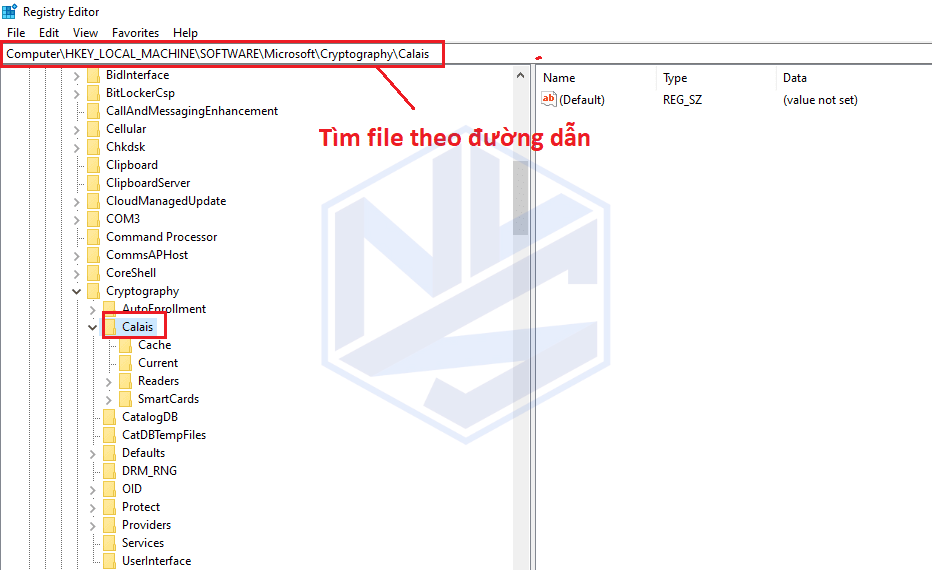
- Tại thư mục CRYPTOGRAPHY, tìm và nhấp chuột phải vào thư mục Calais, chọn Permissions….
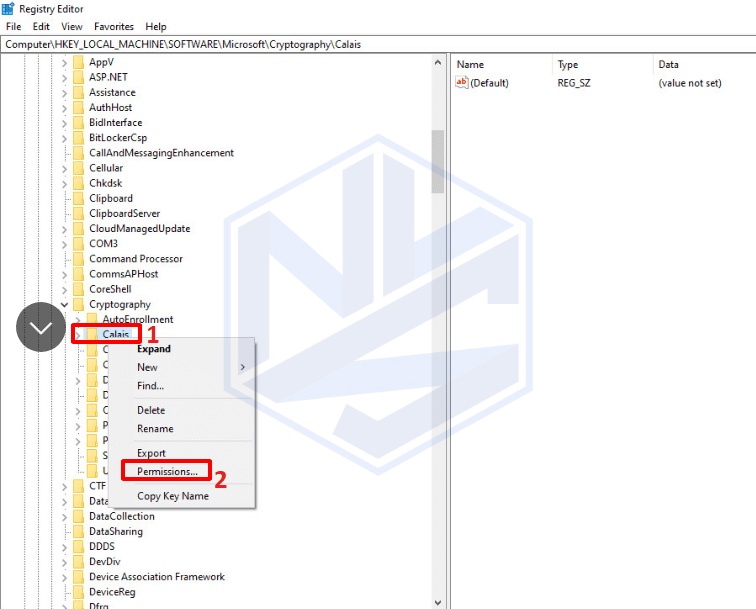
Bước 3: Thêm Quyền Cho LOCAL SERVICE
- Trong cửa sổ Permissions, nhấn Add.
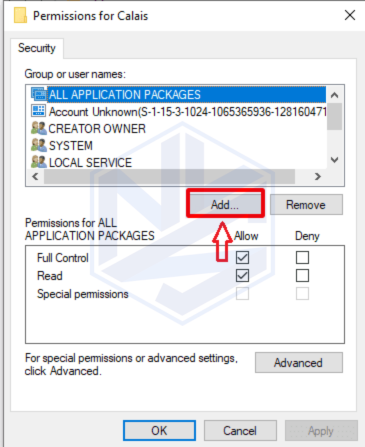
- Chọn Advanced…, sau đó nhấn Find Now.
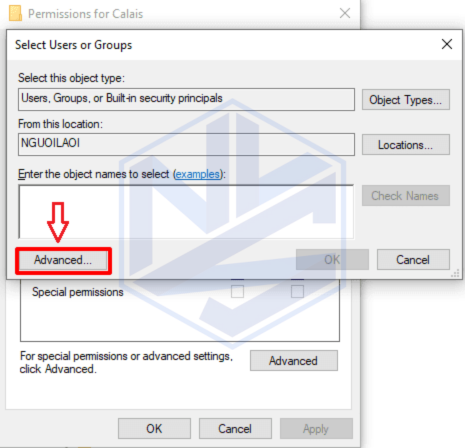
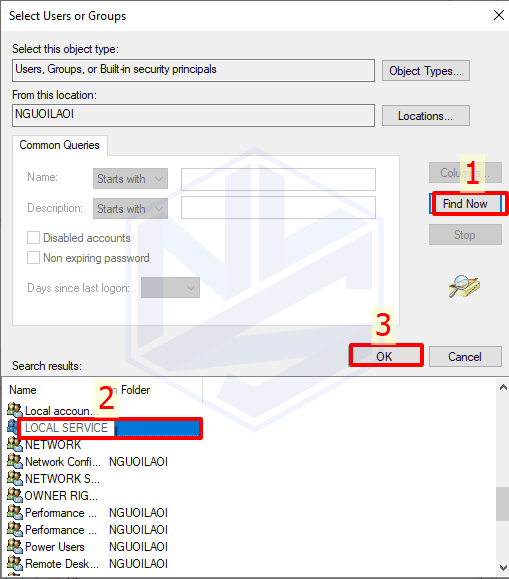
- Từ danh sách, chọn LOCAL SERVICE, nhấn OK.
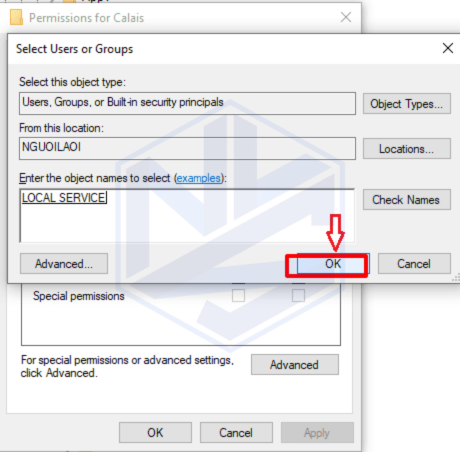
- Xác nhận lại bằng cách nhấn OK một lần nữa.
Bước 4: Cấp Quyền Full Control
- Trong danh sách Group or user names, chọn LOCAL SERVICE.
- Tích vào ô Full Control trong phần Permissions for LOCAL SERVICE.
- Nhấn Advanced.
- Chọn Disable inheritance.
- Tích vào ô Replace all child object permission entries with inheritable permission entries from this object.
- Nhấn Apply, sau đó nhấn Yes để xác nhận.
- Nhấn OK để đóng cửa sổ.
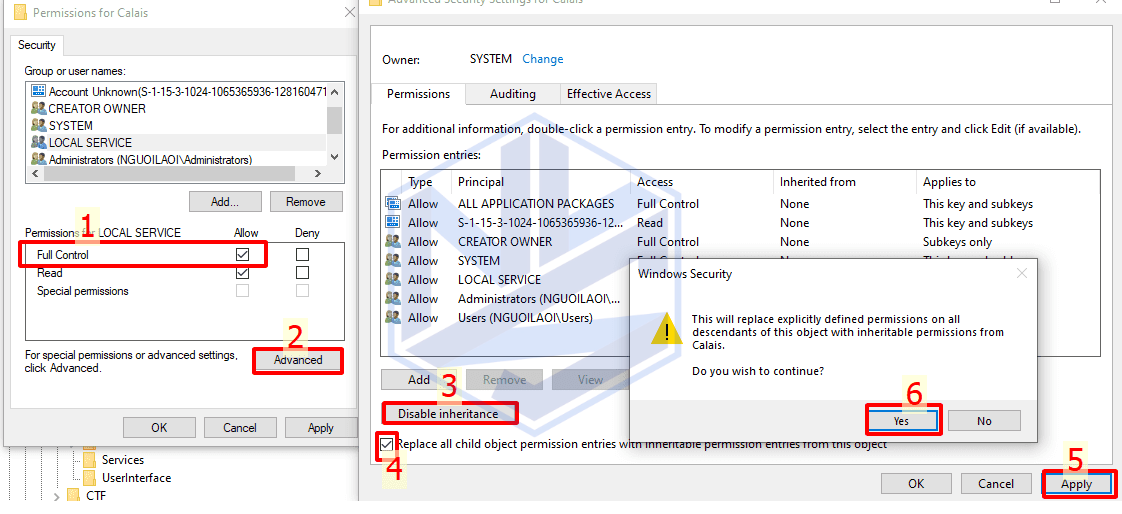
Bước 5: Khởi Động Lại Máy Tính
Sau khi hoàn tất các bước trên, hãy khởi động lại máy tính để các thay đổi có hiệu lực.
Lưu Ý Quan Trọng
- Nếu sau khi thực hiện các bước trên mà lỗi vẫn xuất hiện, hãy kiểm tra và cập nhật phiên bản mới nhất của phần mềm Token Manager từ nhà cung cấp I-CA.
- Đảm bảo rằng không có phần mềm bảo mật hoặc tường lửa nào đang chặn hoạt động của chữ ký số.
Kết Luận
Việc khắc phục lỗi PKCS #11 trên chữ ký số I-CA không quá phức tạp nếu bạn thực hiện đúng các bước hướng dẫn trên. Đảm bảo rằng hệ thống của bạn được cấu hình chính xác sẽ giúp quá trình ký số diễn ra suôn sẻ và hiệu quả.
Nếu bạn cần thêm hỗ trợ hoặc có thắc mắc, đừng ngần ngại liên hệ với bộ phận kỹ thuật của I-CA để được tư vấn chi tiết.
CÔNG TY TNHH TƯ VẤN VÀ GIÁM ĐỊNH NVS
- Địa chỉ: Số 127 Lô L4B – Khu đô thị Hoàng Huy Pruska – An Đồng – An Dương – Hải Phòng
- Email: tuvandoanhnghiep@nvsc.vn, hotro@nvsc.vn
- Website:https://nvsc.vn - https://chukysohoadondientu.vn/– https://thanhlapcongtyhaiphong.vn/